Wix Pro Gallery: הוספה ועריכה של טקסט
5 דקות
הוספת טקסט (כותרות ותיאורים) לפריטים בלגריה עוזרת לגולשים להבין טוב יותר את המדיה באתר. כותרות ותיאורים עוזרים לתת הקשר לתמונות וסרטונים ולעצב את החוויה של הגולשים.
יש לכם גם אפשרות להוסיף טקסט חלופי (alt text) למדיה. טקסט חלופי עוזר למנועי החיפוש להבין את התוכן שלכם ולשפר את ה-SEO, וחשוב למטרות נגישות. ייתכן שחלק מהגולשים באתר משתמשים בקוראי מסך, שמקריאים את הטקסט החלופי כדי לתאר את המדיה שמופיעה באתר.
הוספת טקסט לפריטים בגלריה
אתם יכולים להוסיף כותרת, תיאור וטקסט חלופי (alt text) למדיה שלכם ב-Wix Pro Gallery.
כדי להוסיף טקסט:
- עברו ל-Editor.
- הקליקו על אלמנט ה-Pro gallery בעמוד.
- הקליקו על Manage Media (ניהול המדיה).
- בחרו תמונה או סרטון.
- הכניסו את הכותרת, התיאור והטקסט החלופי של התמונה לשדות הרלוונטיים.
- הקליקו על Done (סיום).
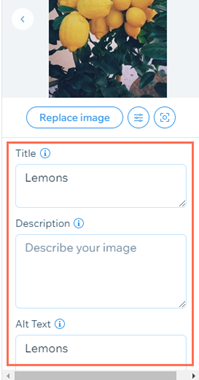
עריכת העיצוב של הטקסט
אתם יכולים גם לערוך עוד הטקסט על ידי עריכת העיצוב. אתם יכולים לשנות את הצבעים, להשתמש בפונטים משלכם, לשנות את הפריסה ועוד. זה עוזר לשלב את הטקסט בצורה יפה עם התמונה, כך שהוא ישלים את הסגנון של המותג שלכם.
שימו לב:
אפשרויות העיצוב הזמינות תלויות בפריסת הגלריה שבחרתם.
כדי לערוך את העיצוב של הטקסט:
- היכנסו ל-editor.
- הקליקו על אלמנט ה-Pro gallery בעמוד.
- הקליקו על Settings (הגדרות).
- הקליקו על הלשונית Design (עיצוב).
- הקליקו על Texts (טקסטים).
- בחרו איזה טקסט אתם רוצים להציג: הכותרת ו/או התיאור.
- ערכו את האפשרויות הבאות:
תצוגת הטקסט
עיצוב הטקסט
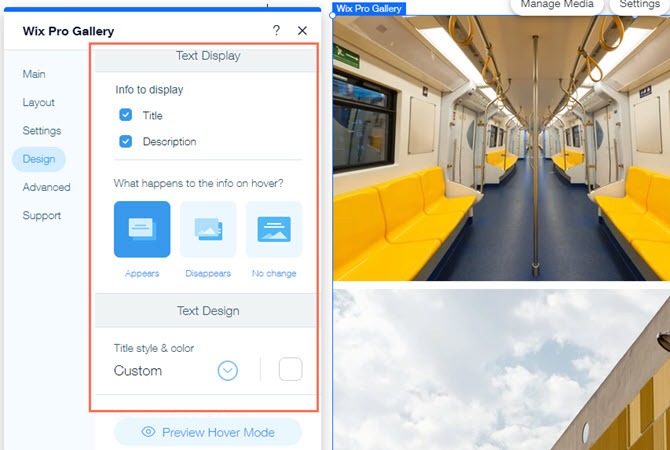
פתרון בעיות בטקסט בגלריה
יכול להיות שטקסט בגלריה לא יופיע כמו שצריך אם אין מספיק מקום עבורו. זה יכול להיות קשור לעיצוב הגלריה ולהגדרות הפונט. ודאו שיש איזון בין גודל הפונט, התמונה וגודל תיבת הטקסט כדי להציג את כל הטקסט בתמונה.
הקליקו על כל בעיה כדי ללמוד איך לפתור אותה:
הטקסט נחתך, לא נראה או מהבהב לזמן קצר ואז נעלם
טקסט שמוגדר להופיע בעת מעבר עם העכבר עם שכבת כיסוי חלקית נחתך
טקסט שמוגדר להצגה מעל או מתחת לתמונה נחתך
שאלות נפוצות
הקליקו על שאלה למטה לפרטים נוספים על הוספת ועריכה של טקסט בגלריית Wix Pro.
איך אפשר להעלות פונטים משלי?
איך אפשר לערוך את הטקסט במצב מורחב (Expand Mode)?
אפשר להוסיף לינק לטקסט התיאור?
האם אפשר להוסיף אלמנט טקסט מתקפל לגלריה?
איך אפשר לוודא שפריטים שאני מוסיף לגלריה ישמרו על שמות הקבצים המקוריים שלהם?
נסו את זה במובייל:
אתם יכולים גם לערוך את המראה של הטקסט במובייל. הקליקו על האייקון Switch to Mobile (מעבר למובייל) בסרגל העליון של ה-editor כדי לעבור להגדרות המובייל ולבחור מה יקרה לטקסט כשלוחצים על תמונה.





 .
.